
Adicione ou remova linhas e colunas de tabela no Pages do iPad
Você pode adicionar, apagar e reordenar linhas e colunas em uma tabela. Há três tipos de linhas e colunas:
As linhas e colunas de corpo contêm os dados da tabela.
As linhas e colunas de cabeçalho (se houver) são exibidas nas partes superior e esquerda da tabela. Em geral, elas têm uma cor de fundo diferente das linhas de corpo e são tipicamente usadas para identificar o que a linha ou coluna contém.
As linhas de rodapé (se houver) são exibidas na parte inferior da tabela e podem ter uma cor de fundo diferente das linhas de corpo.
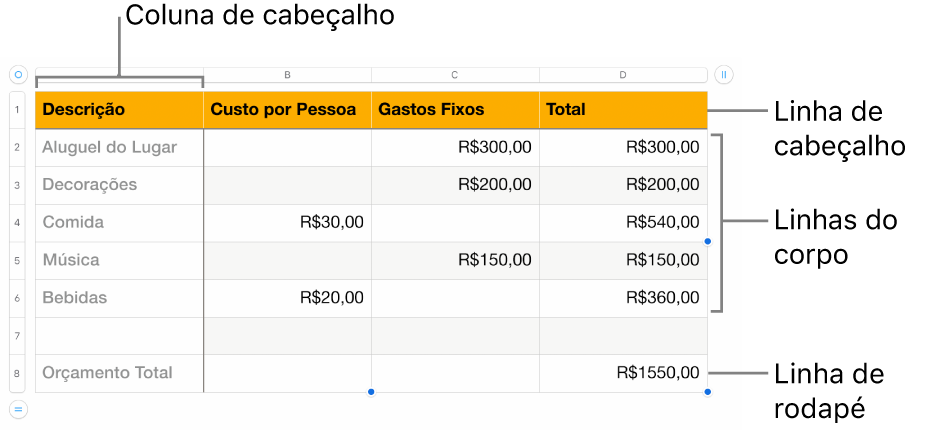
Nota: os tópicos abaixo aplicam-se a tabelas adicionadas à página usando o ícone ![]() na barra de ferramentas. Eles não se aplicam a uma página formatada em colunas.
na barra de ferramentas. Eles não se aplicam a uma página formatada em colunas.
Adicione ou remova linhas e colunas de tabela
Acesse o app Pages
 no iPad.
no iPad.Abra um documento que contenha uma tabela e toque na tabela.
Siga uma das alternativas abaixo:
Adicionar ou apagar linhas ou colunas na borda da tabela: toque em
 no canto inferior esquerdo da tabela para adicionar ou apagar linhas. Toque em
no canto inferior esquerdo da tabela para adicionar ou apagar linhas. Toque em  no canto superior direito da tabela para adicionar ou apagar colunas.
no canto superior direito da tabela para adicionar ou apagar colunas.Alterar o número de linhas ou colunas da tabela: selecione a tabela, toque em
 , toque em Tabela e use
, toque em Tabela e use 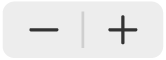 ao lado de Linhas ou Colunas, ou toque no número de linhas ou colunas para inserir um novo valor.
ao lado de Linhas ou Colunas, ou toque no número de linhas ou colunas para inserir um novo valor.Para inserir ou apagar uma linha ou coluna dentro da tabela: toque no número da linha ou na letra da coluna e toque em Inserir ou em Apagar.
Talvez não seja possível apagar uma linha ou coluna se alguma célula não estiver vazia.
Você também pode copiar linhas e colunas de uma tabela em outro documento, do Keynote ou do Numbers.
Adicione ou remova linhas e colunas de cabeçalho
A adição de linhas de cabeçalho, colunas de cabeçalho e de linhas de rodapé converte as linhas e colunas existentes em cabeçalhos ou rodapés. Por exemplo, se houver dados na primeira linha da tabela e você acrescentar uma linha de cabeçalho, a primeira linha será convertida em uma linha de cabeçalho que contém os mesmos dados. Os dados em células de cabeçalho não são usados em cálculos.
Acesse o app Pages
 no iPad.
no iPad.Abra um documento que contenha uma tabela, toque na tabela, toque em
 e toque em Cabeçalhos e Rodapé.
e toque em Cabeçalhos e Rodapé.Toque em
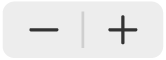 ao lado de uma categoria de cabeçalho ou rodapé.
ao lado de uma categoria de cabeçalho ou rodapé.